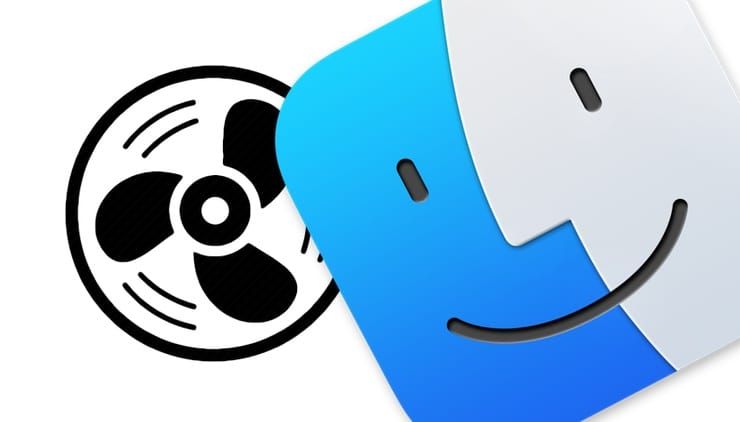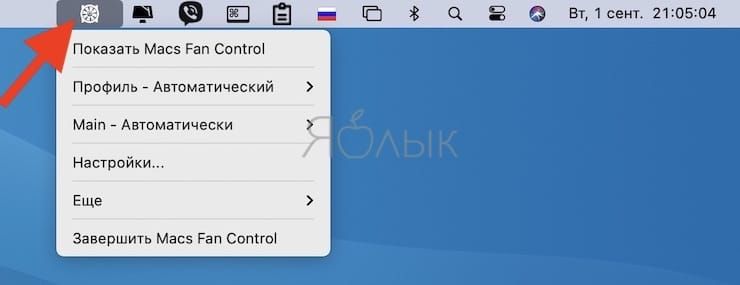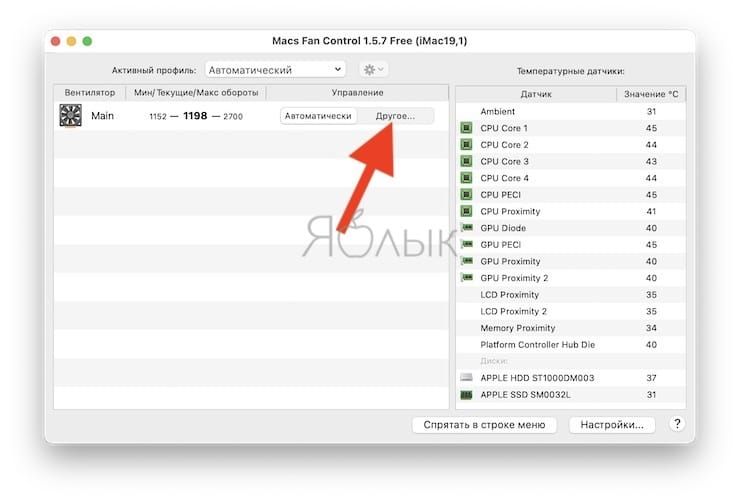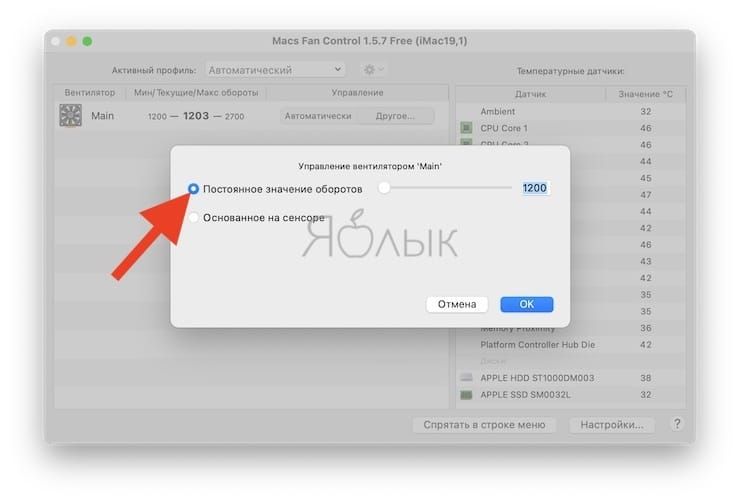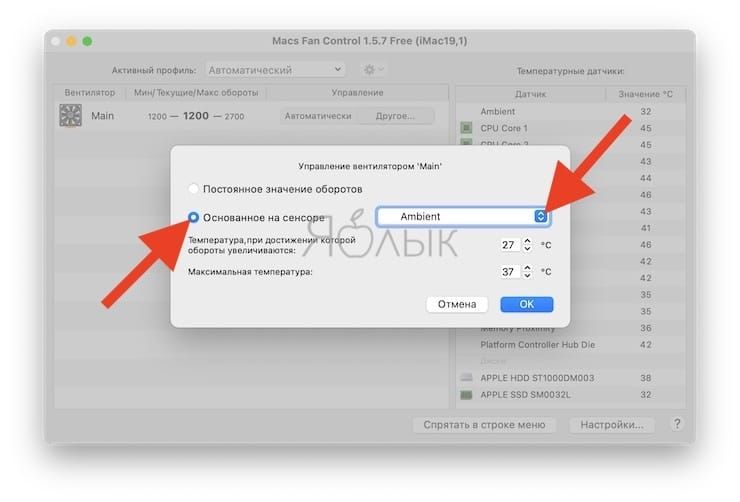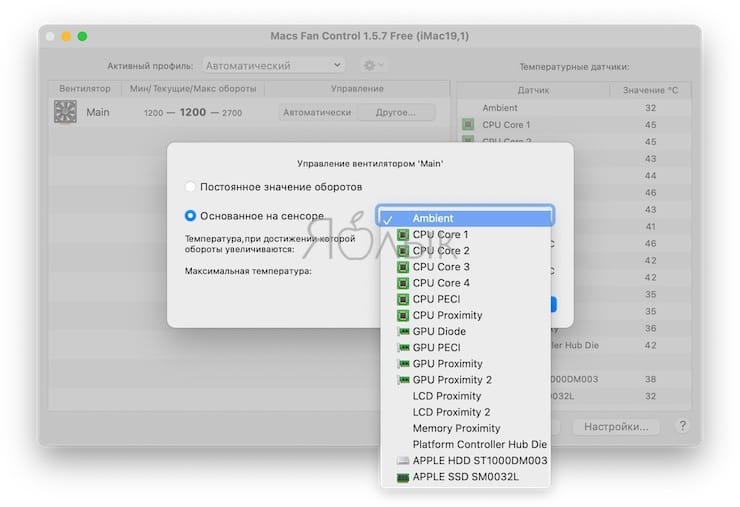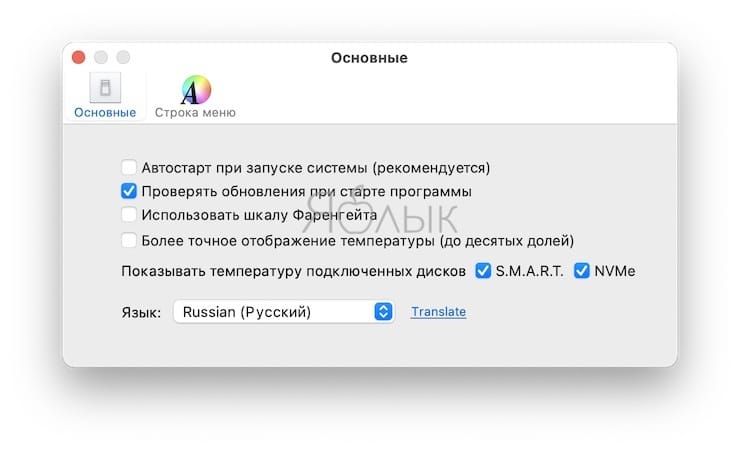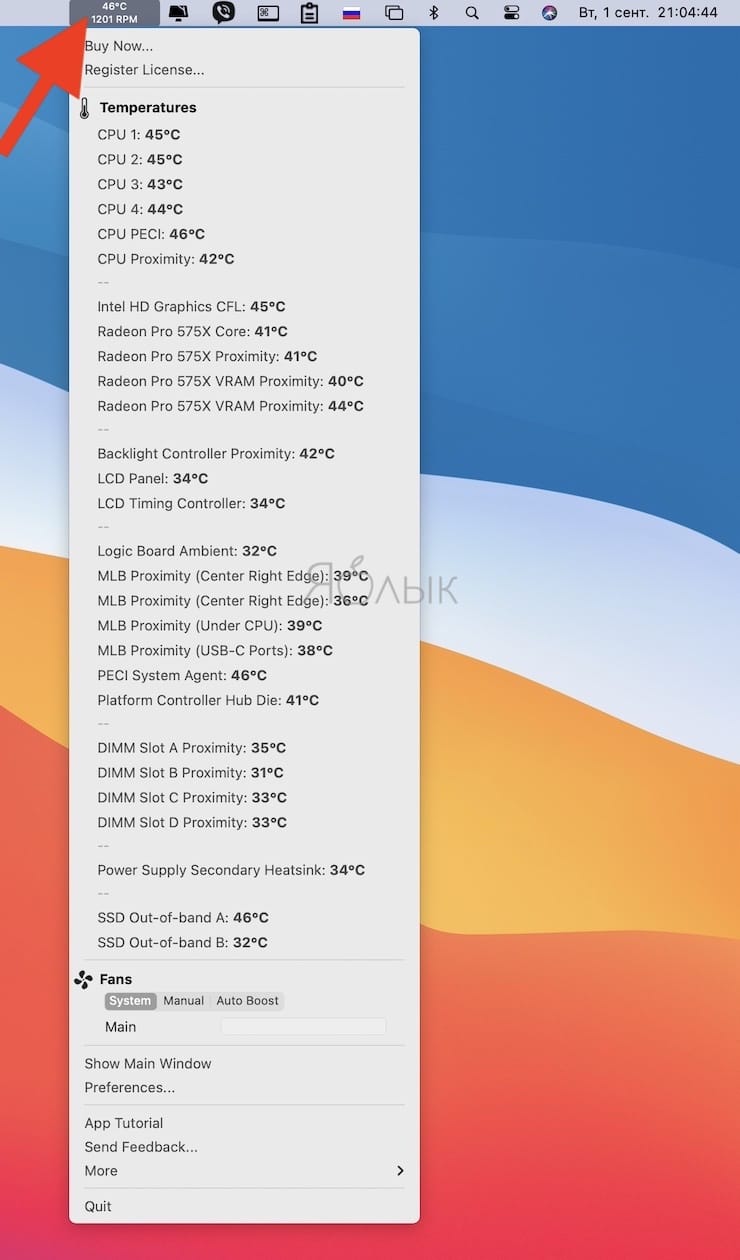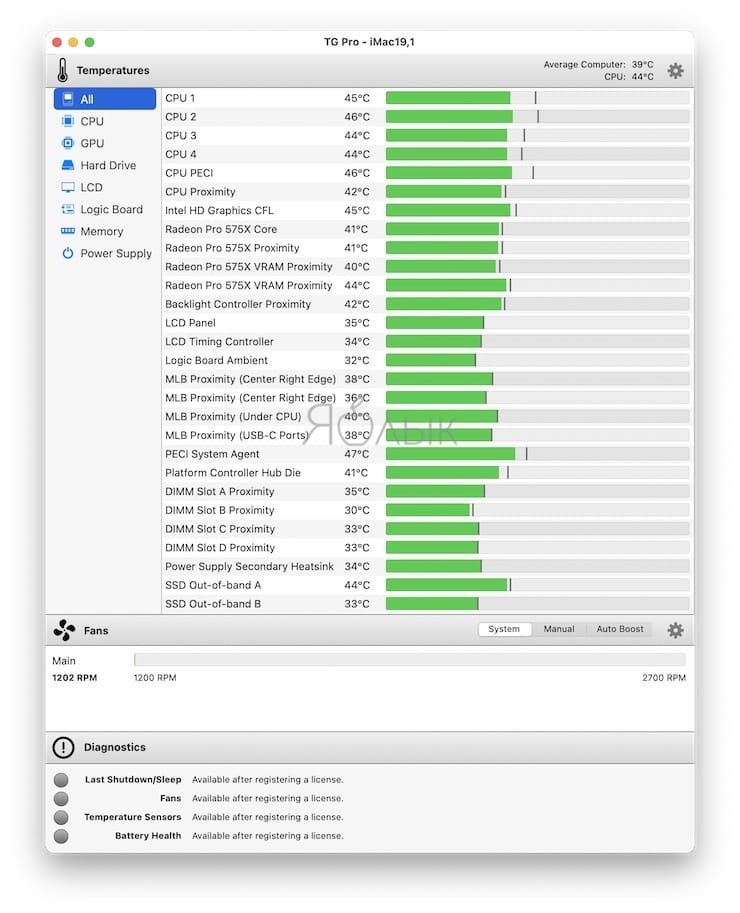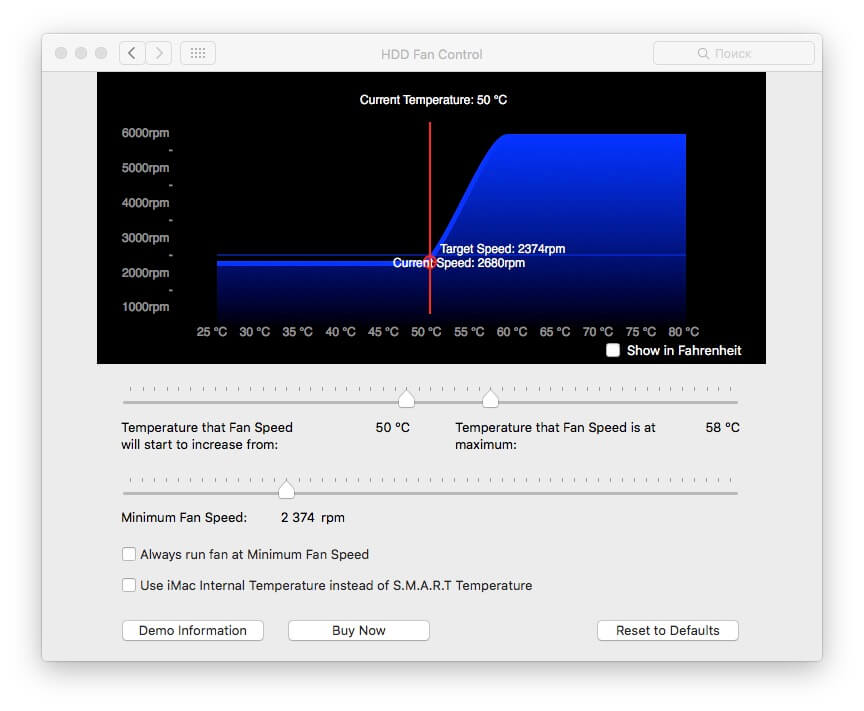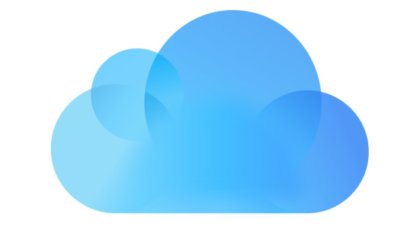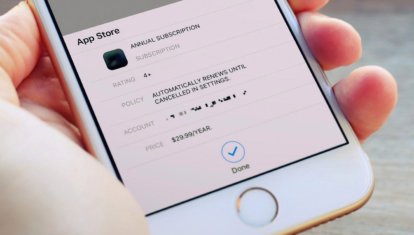- Почему шумит вентилятор на Mac и как управлять кулером в macOS
- Почему шумит Mac? Основные факторы, влияющие на работу вентиляторов
- Зачем использовать приложение для контроля и управления скоростью вентилятора на Mac?
- Предостережения, перед началом контроля за вентиляторами на Mac
- Приложения для управления вентилятором (кулером) на Mac
- Управляем скоростью работы вентилятора на Mac
- Лонгриды для вас
- Как правильно настроить Macs Fan Control?
- Скачать Macs Fan Control
- Как настроить Macs Fan Control?
- Постоянное значение оборотов (не рекомендуется)
- Основанное на сенсоре
- Почему важно поддерживать температуру Mac в оптимальных значениях?
Почему шумит вентилятор на Mac и как управлять кулером в macOS
Вентиляторы внутри Mac обеспечивают необходимый поток воздуха для охлаждения критически важных компонентов. Этот процесс очень важный, ведь их перегрев может привести к физическому повреждению. По умолчанию кулеры автоматически запускаются, когда система в целом нагревается, и останавливаются, когда она остывает. Тонкая настройка поведения кулера в системе изначально не предусмотрена.
Но иногда вы понимаете, что начинаете слышать вентилятор слишком часто или, может быть, вы не замечаете работу вентилятора, хотя ваш Mac довольно горячий. Мы объясним, как работает активная система охлаждения вашего Mac, и покажем, как отслеживать и контролировать скорость кулера с помощью сторонних утилит.
Почему шумит Mac? Основные факторы, влияющие на работу вентиляторов
При повседневном использовании приложению может потребоваться дополнительная вычислительная мощность для выполнения своей задачи. В таких случаях вентиляторы компьютера будут сильнее вращаться и издавать при этом некий шум. Но когда ваша система не загружена ресурсоемкими задачами, а вентилятор все еще активно работает, это тревожный сигнал.
Вот некоторые факторы, которые могут повлиять на работу вентилятора вашего Mac:
- Установка бета-версии macOS. При использовании beta-версии macOS пользователи достаточно часто сталкиваются с шумной работой вентиляторов. Это связано с недостаточной оптимизацией «железа» и приложений с новым ПО. Как правило, ближе к официальному релизу macOS частый шум Mac устраняется за счет установки свежих обновлений системы.
- Блокировка воздушного потока. На вентиляционных отверстиях, вентиляторе и на поверхности любых деталей может скапливаться пыль. Она блокирует воздушный поток, и вентилятор должен работать интенсивнее, чтобы рассеивать тепло. Старайтесь не размещать ноутбук Apple на мягкой поверхности, которая может закрывать вентиляционные отверстия, находящиеся в нижней части устройства.
- Неисправный датчик температуры или ошибочная настройка контроллера управления системой (SMC) может привести к тому, что Mac будет постоянно запускать вентилятор. Для устранения проблемы придется сбросить SMC.
- Задача активной обработки данных или ошибка в приложении могут привести к тому, что ваши вентиляторы вдруг остановятся, что приведет к перегреву системы и отказам в работе.
- Температура окружающей среды также влияет на скорость вращения вентиляторов. Летом они запускаются чаще и в целом вращаются быстрее.
Зачем использовать приложение для контроля и управления скоростью вентилятора на Mac?
Как и большинство производителей компьютеров, Apple не позволяет вам напрямую контролировать работу вентилятора. Но сторонняя утилита поможет в следующих ситуациях:
- Утилита позволит увидеть значения различных датчиков, анализировать температурные режимы и проверять скорость вращения вентилятора на Mac.
- При замене какого-либо компонента системы данные журнала скорости вращения вентилятора могут помочь вам проверить целостность низкоуровневых компонентов и датчиков температуры.
- Если вы используете Mac в среде, чувствительной к шуму, регулировка скорости вращения вентилятора может на короткое время уменьшить шум.
- Хотя ни для одной модели Mac нет идеального диапазона скоростей вентилятора, постоянство показаний при нормальном использовании системы может свидетельствовать об отсутствии с ней проблем.
- Вы можете отслеживать скорость вращения вентилятора, чтобы узнать, поддерживает ли ваш Mac нормальную рабочую температуру в 30-50 градусов Цельсия.
- В случае возникновения проблем с оборудованием данные вашего вентилятора могут помочь в ремонте по программе AppleCare.
Предостережения, перед началом контроля за вентиляторами на Mac
Когда ваш Mac нагревается, он начинает замедлять работу процессора, пока его температура не станет нормальной. Mac может начать работать медленнее, но беспокоиться не о чем. Вы можете искусственно увеличить скорость вращения вентилятора, чтобы еще более снизить нагрев процессора, но при этом возрастет и шум от лопастей.
Если вам неприятен этот шум, то вы можете вручную уменьшить скорость вращения вентилятора. Когда вы это сделаете, Mac может начать нагреваться, что чревато нестабильной работой системы. В любом случае вы должны постоянно контролировать температуру компонентов, чтобы ваши действия не нанесли компьютеру необратимого ущерба.
Приложения для управления вентилятором (кулером) на Mac
Многие сторонние утилиты в App Store позволяют отслеживать состояние компонентов, проверять температуру жесткого диска с помощью технологии SMART и просматривать общее состояние системы. Мы рассмотрим только те приложения, которые имеют специальные функции для мониторинга и управления скоростью вращения вентилятора.
Macs Fan Control
Macs Fan Control – это утилита, которая позволяет контролировать скорость вращения вентилятора и датчики температуры. Сразу после запуска программы вы сможете увидеть текущую скорость вращения вентилятора. Хотя для управления скоростью вращения вентилятора понадобится вспомогательная утилита, интерфейс программы интуитивно понятен и прост в навигации.
На левой панели показаны имеющиеся в системе вентиляторы и их скорость в RPM (оборотов в минуту). Между тем, на правой панели отображается температура термодатчика на каждом CPU и GPU. Чтобы управлять вентилятором, нажмите кнопку Другое рядом с вентилятором и выберите способ управления им.
Параметр Постоянное значение оборотов позволяет вручную установить значение частоты вращения. При этом вентилятор будет вращаться с заданной скоростью независимо от температуры и значений датчиков.
В опции Основанное на сенсоре вы можете выбрать датчик и определить температуру, при которой скорость вентилятора начнет возрастать.
Если выявится высокая температура процессора (более 80 или 90 градусов по Цельсию), а вентиляторы не справляются с этим, то у вас проблема с оборудованием. Основные функции приложения бесплатны, но версия Pro позволяет вам устанавливать собственные предустановки для вентилятора.
Скачать Macs Fan Control (бесплатно, $ 14,95 за версию Pro)
TG Pro
TG Pro – это еще одна утилита, которая позволяет быстро просматривать температуру CPU, GPU и жесткого диска, а также проверять состояние батареи и другие параметры оборудования. Вы также можете отслеживать и контролировать скорость вентилятора, запускать диагностику и создавать полный отчет о работе имеющихся вентиляторов.
На левой панели отображается список оборудования, а справа – имеющиеся у него датчики. Для каждого из них вы увидите текущую температуру и полосу, показывающую температуру в диапазоне от 0 до 105 градусов Цельсия. Полоса меняет свой цвет с зеленого на оранжевый и красный в зависимости от температуры в текущем состоянии.
В области Fans отображается скорость вентилятора. Здесь вы можете быстро задать режим управления вентилятором с помощью различных правил. Они определят скорость вращения лопастей в зависимости от условий. Как и шкала температуры, цвет шкалы вентилятора будет меняться в зависимости от скорости его вращения. Если вы будете постоянно наблюдать высокую скорость вращения лопастей, это тревожный сигнал.
Внизу находится область диагностики, где вы можете получить ценную информацию о последнем отключении, состоянии вентиляторов и состоянии батареи. Если имеется нерешенная проблема, то с помощью кнопки справки можно узнать, как устранить неисправность вентилятора.
Источник
Управляем скоростью работы вентилятора на Mac
Многие пользователи Mac, вероятно, сталкивались с ситуацией, когда скорость работы вентиляторов компьютера была настолько высокой, что, казалось, он сейчас взлетит. Обычно это не происходит без причины (например, если вы запустили GTA V под виртуальной машиной), но бывает непонятно, почему вентилятор вдруг разогнался до пяти тысяч оборотов.
Штатными инструментами OS X отрегулировать этот процесс сложно, а вот с использованием сторонних приложений — запросто. Я протестировал несколько программ и остановился на HDD Fan Control.
Во-первых, она работает с любыми HDD и SSD. Во-вторых, исправляет проблему с сильным шумом от вентиляторов iMac, с которой до сих пор мучаются пользователи. Ну и защищает диск от перегрева, что немаловажно.
Само приложение простое и состоит из такого вот окна. Регулируйте вручную температурные параметры и скорость — на компьютерах с HDD скорость меняется быстро, с SSD же надо подождать около 30 секунд.
Название: HDD Fan Control
Издатель/разработчик: surtees studios
Цена: Бесплатно (2602 руб.)
Встроенные покупки: Нет
Совместимость: OS X
Ссылка: Установить
Название: smcFanControl
Издатель/разработчик: eidac
Цена: Бесплатно
Встроенные покупки: Нет
Совместимость: OS X
Ссылка: Установить
Новости, статьи и анонсы публикаций
Свободное общение и обсуждение материалов
Лонгриды для вас
В новых Mac с чипом M1 используется USB 4 — новое поколение стандарта USB. Разобрались, зачем он нужен, чем USB 4 лучше USB 3, и при чем здесь поддержка внешних видеокарт в новых Макбуках.
5 ГБ обалчного хранилища в 2021 году звучит просто смешно. В статье постараемся доказать, что с помощью грамотного распределения ресурсов этого вполне достаточно и что делать, если все же необходимо расширить память.
Если вы уже были подписаны на сервис, а потом от него отписались, у вас сохраняется право возобновить действие подписки на тех же условиях, даже если её цена сильно выросла. Рассказываем, что для этого нужно сделать
Я считаю, что не стоит вмешиваться в работу техники. Если вентилятор увеличил обороты, значит возросла температура процессора. Гоняясь за тишиной, можно перегреть проц. Плюс маки периодически разгоняют вентиляторы на максимум и без нагрузки — таким образом идёт продувка системы охлаждения. У меня Mac mini (Late 2012), никогда не жаловался на вентилятор, наоборот считаю его очень тихим.
Источник
Как правильно настроить Macs Fan Control?
Сильно греется Macbook или iMac? Сильно шумит Macbook или iMac? Тогда вам необходимо установить и настроить Macs Fan Control! Но вот иногда просто установка этой утилиты ни чего не решает. Рассказываем как настроить Macs Fan Control, чтобы все заработало как надо!
В одной из прошлых статей мы уже рассказывали, что делать если греется Macbook и советовали вам установить утилиту для регулировки скорости оборотов вентилятора — Macs Fan Control. То есть программа позволяет настроить систему охлаждения MacBook и iMac, путем настройки скорости вентиляторов по установленным вручную значениям. Пришло время рассказать о том, как настроить Macs Fan Control, чтобы избавиться и от шума и от перегрева.
Скачать Macs Fan Control
Macs Fan Control можно скачать с официальной страницы проекта. Существует как бесплатная, так и платная версия программы. Бесплатная версия имеет 99,9% всего необходимого функционала, поэтому покупать лицензию утилиты для большинства смысла нет.
Macs Fan Control поддерживает следующие модели:
- Mac Pro (2006-2020)
- iMac (2006-2020)
- iMac Pro (2017)
- MacBook Pro (2006-2020)
- MacBook Air (2008-2020)
- Mac Mini (2006-2020)
- XServe (2006-2009)
Как настроить Macs Fan Control?
- Далее, когда вы установите Macs Fan Control, запустите программу с меню Launchpad, после чего в меню-бар появиться иконка утилиты, кликаем по ней и выберите «Показать Macs Fan Control»
- По умолчанию управление вентилятора выполняется «автоматически», но как вы уже знаете, такие настройки не работают, поэтому выбираем «на основе сенсора». Сенсоры, они же датчики, расположены справа в меню программы.
- Есть два варианта настройки на основе сенсора
- Постоянное значение оборотов
- Основанное на сенсоре
Постоянное значение оборотов
(не рекомендуется)
Выбрав «постоянное значение оборотов» необходимо указать количество оборотов вентилятора.
Почему этот вариант не рекомендуется использовать? Указав слишком низкие обороты, Мак будет перегреваться, указав слишком высокие будет постоянно шуметь, а указав что-то среднее, то получите недостатки первого и второго варианта.
Основанное на сенсоре
Процессоры способны нагреваться до 95 — 100 градусов цельсия, но это не значит, что они должны работать именно при такой температуре. Оптимальная температура процессора будет составлять от 50 — 75 градусов, в зависимости от производителя и поколения CPU. Теперь давайте разберемся как настроить этот режим:
- Выберите самый «горячий» датчик и укажите несколько параметров
- Температура, при достижении которой обороты увеличиваются — здесь нужно указать нижнее значение температуры, после чего Macs Fan Control начнет понемногу поднимать обороты вентилятора, чтобы сбить нагрев Mac
- Максимальная температура — температура Мак, по достижение которой Macs Fan Control подымет обороты вентилятора к максимуму, чтобы быстро сбить нагрев
У вас получилось настроить Macs Fan Control!
Почему важно поддерживать температуру
Mac в оптимальных значениях?
Если температура процессора будет слишком высока, то начнется троттлинг — снижение производительности. Это же касается и видеокарты. Также высокая температура негативно влияет на работу накопителя (SSD или HDD), снижая его скорость и срок эксплуатации.
Остались еще вопросы? Пишите их в комментариях, рассказывайте, что у вас получилось или наоборот!
Вот и все! Больше статей и инструкций читайте в разделе Статьи и Хаки Mac. Оставайтесь вместе с сайтом Android +1, дальше будет еще интересней!
Источник